Windows 11 또는 10에서 Sensu Go 모니터링 도구를 사용하려면 시스템에 10GB의 여유 공간과 4GB의 RAM이 있어야 합니다. 그러나 프로덕션 환경에서는 8GB RAM을 권장합니다.
여기서는 Windows에서 Ubuntu 22.04 WSL 앱을 사용하고 있으며 Debian 또는 Ubuntu 20.04를 사용할 수도 있습니다. 이미 WSL 1 또는 2 애플리케이션이 활성화되어 있고 이를 사용하고 있는 경우 다음 단계로 이동할 수 있습니다.
다음 단계는 기본 시스템 저장소를 사용하여 설치할 수 없으므로 Ubuntu WSL 시스템에 Sensu 백엔드를 설치하는 데 필요한 패키지를 저장소에서 제공하도록 만드는 것입니다. 따라서 명령 터미널에서 주어진 명령을 실행하십시오.
sudo apt install curl
curl -s https://packagecloud.io/install/repositories/sensu/stable/script.deb.sh | sudo bash
Ubuntu 22.04/20.04 시스템에 이미 Sesnu 저장소가 있으므로 이제 시스템의 APT 패키지 관리자를 사용하여 백엔드를 쉽게 설치할 수 있습니다. 따라야 할 명령은 다음과 같습니다.
sudo apt install sensu-go-backend
Sensu Go 서비스를 시작하려면 지원 구성 파일이 필요합니다. 지원 구성 파일이 없으면 서비스를 시작하려고 할 때 오류가 발생합니다. 따라서 먼저 주어진 명령을 사용하여 다운로드하십시오:
sudo curl -L https://docs.sensu.io/sensu-go/latest/files/backend.yml -o /etc/sensu/backend.yml
sudo mkdir /var/run/sensu/
이제 서비스를 시작하십시오:
sudo service sensu-backend start
서비스 상태를 확인하려면 다음을 사용하십시오:
sudo service sensu-backend status
식별한 후 Sensu Go 백엔드가 오류 없이 실행 중입니다. 이 모니터링 도구의 웹 기반 그래픽 사용자 인터페이스에 액세스하려면 사용자 이름과 비밀번호를 설정하세요. 이를 위해서는 관리자 사용자와 비밀번호를 설정하는 데 필요한 자격 증명 값으로 두 개의 환경 변수를 설정해야 합니다. sensu-backend init환경변수 설정 후 명령어를 사용하여 초기화하세요.
방법 1:
export SENSU_BACKEND_CLUSTER_ADMIN_USERNAME=h2smedia
export SENSU_BACKEND_CLUSTER_ADMIN_PASSWORD=yourpassword
sensu-backend init
시스템에서 Sensu 지원 방화벽을 허용할지 묻는 메시지가 나타나면 “액세스 허용” 버튼을 클릭하는 것을 잊지 마세요.
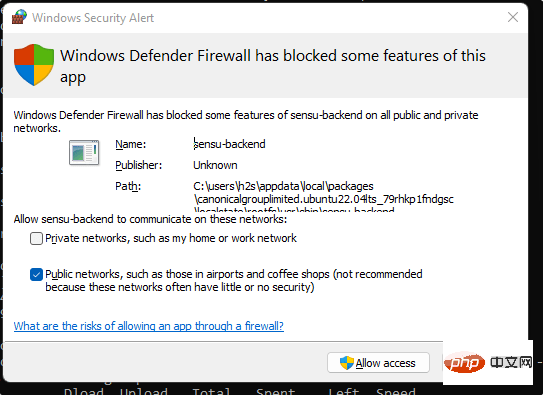
방법 2:
또는 사용자는 위의 명령 대신 주어진 명령을 사용하여 대화형으로 사용자 이름과 비밀번호를 설정할 수 있습니다.
sensu-backend init --interactive
시스템에서 API와 함께 사용자 이름과 비밀번호를 설정하라는 메시지가 표시됩니다. 그러나 API 키는 선택 사항입니다. 건너뛰려면 Enter 키를 누르세요.
로컬 또는 원격 시스템 브라우저를 열어 Sensu GO 모니터링 솔루션이 설치된 서버의 IP 주소에 액세스합니다.
다음 형식의 포트 번호를 사용하여 브라우저를 서버 IP로 지정하세요.
http://server-ip-address:3000
로그인하세요. 그런 다음 "로그인" 버튼을 클릭하세요.
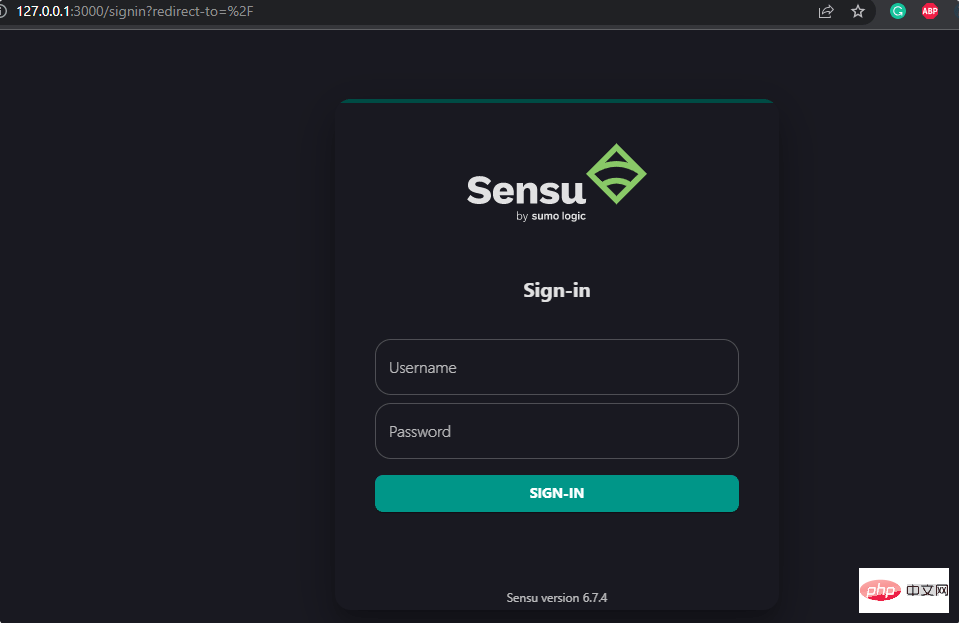
마지막으로 Sensu Go 대시보드는 Sensu 에이전트를 사용하여 모니터링하기 위해 시스템에서 추출한 측정항목의 개요를 확인할 수 있는 곳입니다. 하지만 이를 위해서는 모니터링하려는 모든 시스템에 에이전트를 수동으로 설치해야 합니다. 다음 단계로 이동합니다.
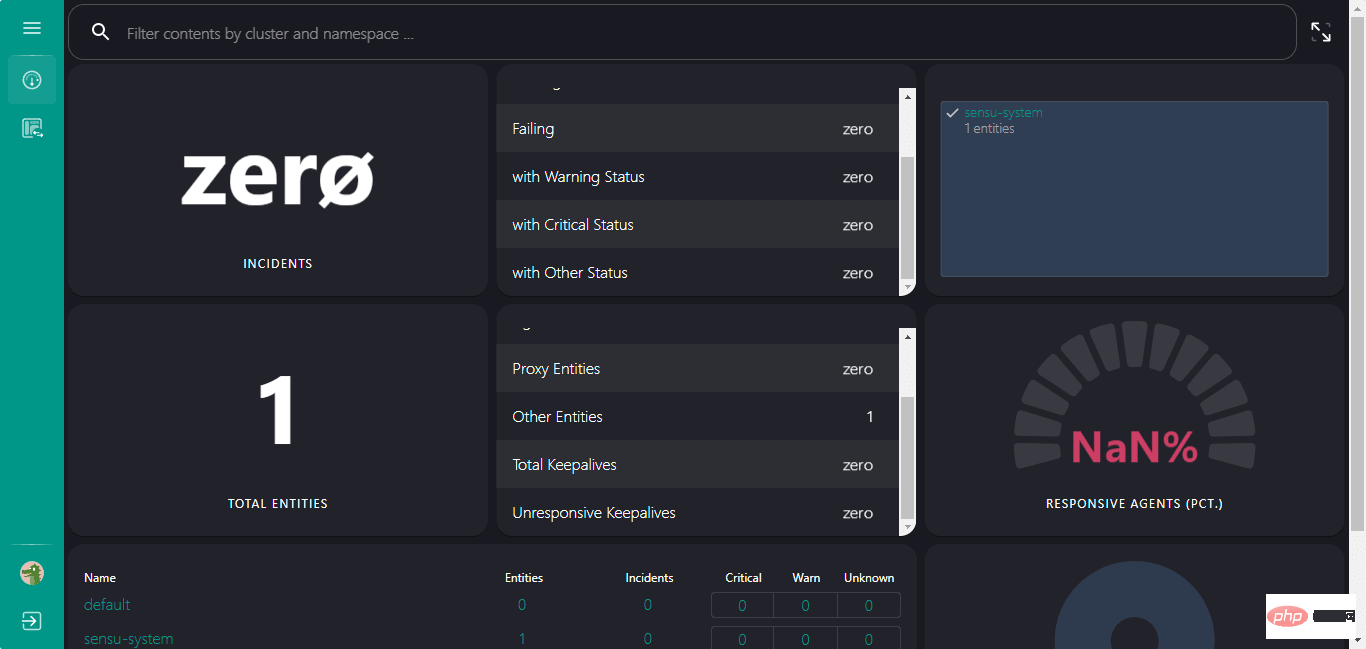
이제 Sensu GO를 사용하여 특정 원격 시스템을 모니터링한다고 가정해 보겠습니다. 먼저 특정 시스템에 Sensu 에이전트가 있는지 확인해야 합니다.
Ubuntu 또는 Debian의 경우
curl -s https://packagecloud.io/install/repositories/sensu/stable/script.deb.sh | sudo bash
sudo apt-get install sensu-go-agent
RHEL/CentOS/Rocky Linux/AlmaLinux/Oracle Linux의 경우
curl -s https://packagecloud.io/install/repositories/sensu/stable/script.rpm.sh | sudo bash
sudo yum install sensu-go-agent
Windows의 경우
Sensu 웹 사이트로 이동하여 에이전트 실행 파일을 다운로드하세요.링크는 다음과 같습니다. .
Linux(예: Ubuntu/Debian 또는 RedHat)에 Sensu Go 에이전트를 설치하려면 이전 단계를 사용해야 한다고 가정합니다. 이제 백엔드가 시스템을 인식하고 모니터링을 위해 추가할 수 있도록 구성하려고 합니다.
여기에서는 Ubuntu/Debian을 사용하지만 방법은 다른 Linux 시스템에서도 동일합니다.
프록시 구성 파일 복사
sudo curl -L https://docs.sensu.io/sensu-go/latest/files/agent.yml -o /etc/sensu/agent.yml
프록시 파일을 편집하고 Sensu 백엔드 서버 URL을 추가하세요.
sudo nano /etc/sensu/agent.yml
주어진 스크린샷에 표시된 대로 이름, 네임스페이스, 백엔드 URL 및 IP 주소에서 #을 제거하세요. 그런 다음 주소 127.0.0.1을 Sensu Go의 백엔드 서버로 바꾸세요.
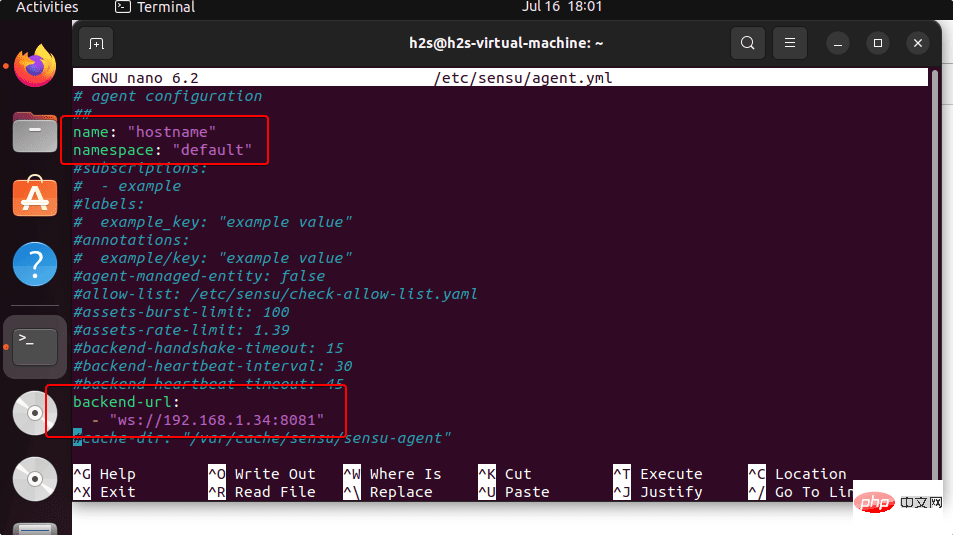
Ctrl+O을 사용하여 파일을 저장하고 Enter를 누른 후 종료하세요 - Ctrl+X.
이제 변경 사항을 적용하려면 에이전트를 다시 시작하세요.
sudo systemctl restart sensu-agent
모니터링하려는 시스템에 Sensu Go 에이전트를 설치 및 구성한 후 Windows 11 또는 10 WSL Linux 애플리케이션에서 실행되는 Sensu Go 웹 인터페이스를 새로 고쳐 악기 보드에 추가된 장치를 봅니다. 백엔드와 다른 프록시라는 두 개의 엔터티가 있는 것을 볼 수 있습니다.
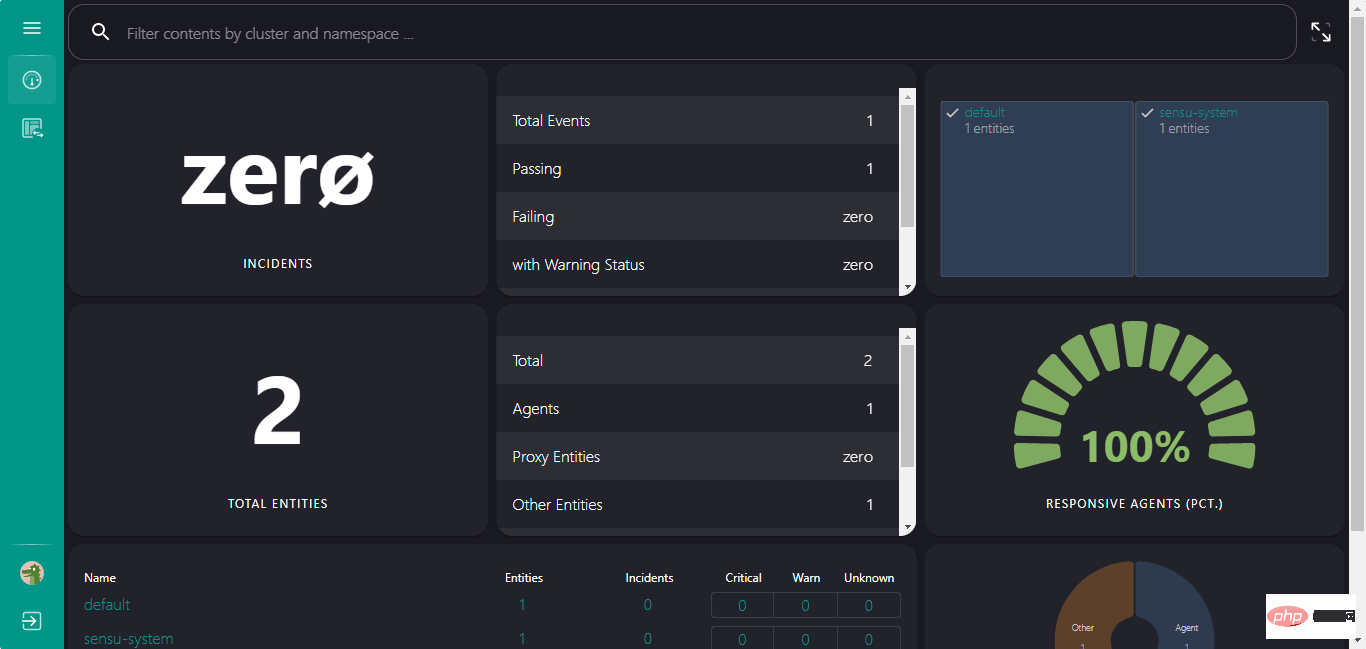
Sensuctl 是 Sensu 监控解决方案提供的一种工具,用于使用命令行管理其资源。它通过调用 Sensu 的底层 API 来创建、读取、更新和删除事件、实体和资源。Sensuctl 适用于 Linux、macOS 和 Windows。
下面是在 Debian 或 Ubuntu 系统上安装它的方法。
curl -s https://packagecloud.io/install/repositories/sensu/stable/script.deb.sh | sudo bash
sudo apt install sensu-go-cli
在官方文档页面上了解有关此命令实用程序及其用法的更多信息。
如果您的 Windows WSL 系统上不再需要 Sensu Go 后端和代理,那么这里是删除它们的命令。
sudo apt autoremove --purge sensu-go-backend
sudo apt autoremove --purge sensu-go-agent
위 내용은 WSL을 통해 Windows 11 또는 10에 Sensu Go 모니터링을 설치하는 방법의 상세 내용입니다. 자세한 내용은 PHP 중국어 웹사이트의 기타 관련 기사를 참조하세요!